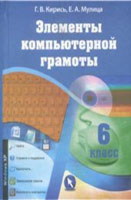§ 14. Манипулятор мышь
Информатика, 6 класс (Кирись, Мулица, 2012)
[ Содержание ]

Манипулятором мышь или просто мышью называют устройство ввода, которое используется для выбора объекта и работы с ним (рис. 86). Перемещение мыши по столу или специальному коврику вызывает соответствующее перемещение на экране стрелочки-указателя, который называют курсором мыши.
Курсор мыши
Указатель мыши может принимать различные формы в зависимости от того, какие действия доступны для выполнения в данный момент:
Курсор мыши в виде белой стрелки является основным. Он служит для указания текущего места на экране. Если работа временно невозможна, то курсор мыши приобретает вид песочных часов Ц. Курсор мыши принимает вид вертикальной чёрточки I, когда он расположен над текстом.
Курсор мыши в виде стрелочек I, <-♦, S показывает, что можно изменить размеры объекта в указанном направлении.
Курсор мыши в виде руки ^ показывает, что объект, над которым он расположен, является ссылкой на другой объект.
С другими курсорами мыши вы познакомитесь позже.
У мыши могут быть две или три кнопки и колё-сико. Наиболее часто пользуются левой кнопкой мыши. Нажатие кнопки называют щелчком. Если быстро нажать кнопку мыши два раза, то получится двойной щелчок.
Это интересно
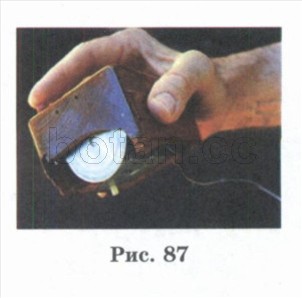
Первая компьютерная мышь представляла собой деревянную коробку (рис. 87). Внутри находились два колеса и кнопка. При движении мыши колёса катились по столу и позволяли узнать направление и величину перемещения устройства. Одновременно перемещался и курсор на экране.
При движении мыши её курсор перемещается на экране. Вспомним, что на Рабочем столе размещаются
значки, каждый из которых соответствует какому-либо объекту: программе, папке, документу.
Если навести курсор мыши на значок и задержаться, то через 1—2 секунды появляется поясняющая надпись. На рисунке 88 показана надпись (подсказка), которая появляется при наведении и задержке указателя мыши на значке Калькулятор.
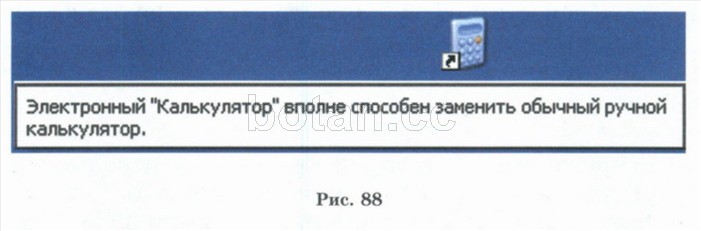
Выделение объекта. Для выделения объекта надо навести на него курсор мыши и щёлкнуть левой кнопкой. При этом цвет объекта изменится.
Пример 1. Выделить значок Калькулятор.
1. Наведём курсор мыши на значок Калькулятор Щ
2. Щёлкнем левой кнопкой мыши по значку Заметим, что цвет значка изменился.
Перемещение объекта. Чтобы переместить (перетащить) объект на Рабочем столе, надо выполнить следующие действия.
1. Выделить объект, щёлкнув по нему левой кнопкой мыши.
2. Перетащить объект в нужное место, не отпуская нажатую кнопку мыши.
3. Отпустить кнопку мыши.
Пример 2. Переместить значок Корзина в центр экрана.
1. Для выделения объекта Корзина щёлкнем по нему левой кнопкой мыши.
2. Переместим объект в центр экрана, не отпуская нажатую кнопку мыши.
3. Отпустим кнопку мыши.
Коротко о главном
• Мышью называют устройство, которое используется для выбора объектов и работы с ними.
• Курсор мыши может принимать различные формы в зависимости от того, какие действия доступны для выполнения в данный момент.
• При работе с мышью используются следующие приёмы: щелчок, двойной щелчок, выделение, перемещение (перетаскивание).
Упражнения
1. Установите курсор мыши в левый нижний угол Рабочего стола, затем в левый верхний угол, после этого в правый верхний и правый нижний углы.
2. Установите курсор мыши в левый верхний угол Рабочего стола, затем в правый нижний угол, после этого в левый нижний и правый верхний углы.
3. Установите курсор мыши на указанный учителем объект.
4. Выделите значок Мой компьютер на Рабочем столе.
5. Выделите значок Блокнот на Рабочем столе.
6. Наведите курсор мыши на значок Блокнот. Прочитайте подсказку, которая появится через 1 — 2 секунды.
7. Наведите курсор мыши на значок Калькулятор. Прочитайте подсказку, которая появится через 1— 2 секунды.
8. Переместите указанный учителем объект в центр Рабочего стола, затем верните его на прежнее место.
- Условные обозначения
- § 1. Понятие об информации
- § 2. Способы получения и обработки информации
- § 3. Виды информации в современном мире
- § 4. Хранение различных видов информации
- § 5. Правила и порядок работы в компьютерном классе
- § 6. Персональный компьютер
- § 7. Компьютер как средство получения, обработки и хранения информации
- § 8. Основные устройства персонального компьютера
- § 9. Внешние устройства персонального компьютера
- § 10. Порядок включения и выключения компьютера
- § 11. Элементы Рабочего стола Windows
- § 12. Панель задач
- § 13. Кнопка Пуск
- § 14. Манипулятор мышь
- § 15. Выполнение команды меню. Запуск программы двойным щелчком мыши
- § 16. Группы клавиш клавиатуры. Алфавитно-цифровые клавиши
- § 17. Клавиши управления курсором
- § 18. Цифровая клавиатура
- § 19. Структура меню Пуск
- § 20. Знакомство с окнами Windows
- § 21. Запуск программы из меню Пуск
- § 22. Работа с программой Калькулятор
- К главам 1 и 2
- К главам 3 и 4
- К главам 5 и 6
ГЛАВА 1. ПОНЯТИЕ ОБ ИНФОРМАЦИИ. СПОСОБЫ ПОЛУЧЕНИЯ И ОБРАБОТКИ ИНФОРМАЦИИ
ГЛАВА 2. ТЕХНИКА БЕЗОПАСНОСТИ ПРИ РАБОТЕ С ПЕРСОНАЛЬНЫМ КОМПЬЮТЕРОМ
ГЛАВА 3. ЗНАКОМСТВО С ПЕРСОНАЛЬНЫМ КОМПЬЮТЕРОМ
ГЛАВА 4. РАБОЧИЙ СТОЛ WINDOWS
ГЛАВА 5. МАНИПУЛЯТОР МЫШЬ. ПРИЁМЫ РАБОТЫ С МЫШЬЮ
ГЛАВА 6. КЛАВИАТУРА. НАЗНАЧЕНИЕ ГРУПП КЛАВИШ
ГЛАВА 7. МЕНЮ ПУСК. ОКНА WINDOWS
ГЛАВА 8. СТАНДАРТНЫЕ ПРИЛОЖЕНИЯ WINDOWS
ЗАКРЕПЛЕНИЕ ПРОЙДЕННОГО МАТЕРИАЛА